Hive本地部署(Mysql)
1.CentOs6.5安装mysql
1.1查看是否安装,是执行清除
'查看是否安装过mysql'
rpm -qa | grep mysql
'有则清除'
rpm -e mysql

1.2yum安装mysql
yum -y install mysql mysql-server mysql-devel
安装
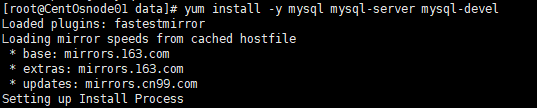
安装成功截图

1.3查看mysql-server服务
rpm -qi mysql-server
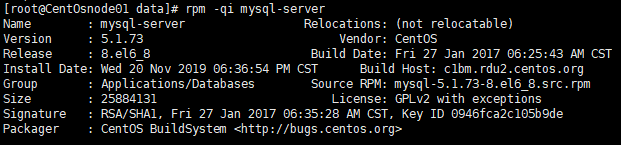
1.4启动mysql
service mysqld start

1.5修改密码
mysqladmin -u root password '自己设置的密码'

1.6设置mysqld自启动
chkconfig mysqld on

2.Hive本地部署
2.1下载并且解压到/apps下

2.2个人习惯吧,觉得重命名会比较好,配置环境变量时省点力气。
可以使用软连接,我这里直接重命名了
mv hive-1.1.0-cdh5.4.5 hive

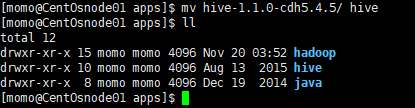
2.3修改/etc/profile,配置环境变量,添加如下:
export HIVE_HOME=/apps/hive
export PATH=$HIVE_HOME/bin:$PATH
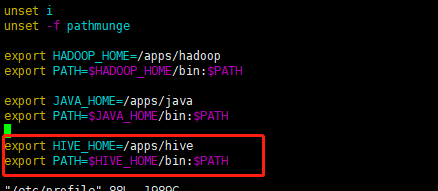
2.4下载mysql连接依赖包,并添加到hive安装目录下的lib中:

2.5到hive安装目录下的conf中,新建一个hive-site.xml配置文件,并添加如下:
注意需修改为自己的数据库名用户与密码
<configuration>
<property>
<name>javax.jdo.option.ConnectionURL</name>
<value>jdbc:mysql://127.0.0.1:3306/hive?createDatabaseIfNotExsit=true;characterEncoding=latin1</value>
</property>
<property>
<name>javax.jdo.option.ConnectionDriverName</name>
<value>com.mysql.jdbc.Driver</value>
</property>
<property>
<name>javax.jdo.option.ConnectionUserName</name>
<value>root</value>
</property>
<property>
<name>javax.jdo.option.ConnectionPassword</name>
<value>root</value>
</property>
</configuration>

2.6修改hive-env.sh,说明hadoop安装路径以及hive的配置文件夹所在
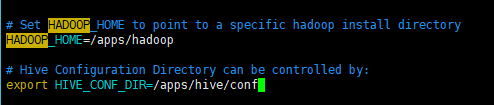
2.7打开MySQL,创建一名为‘hive’的数据库

2.7测试
开启Hadoop
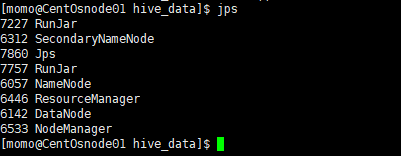
检查mysql服务是否开启

输入hive。进入hive命令行模式

至此,hive本地模式安装成功。
